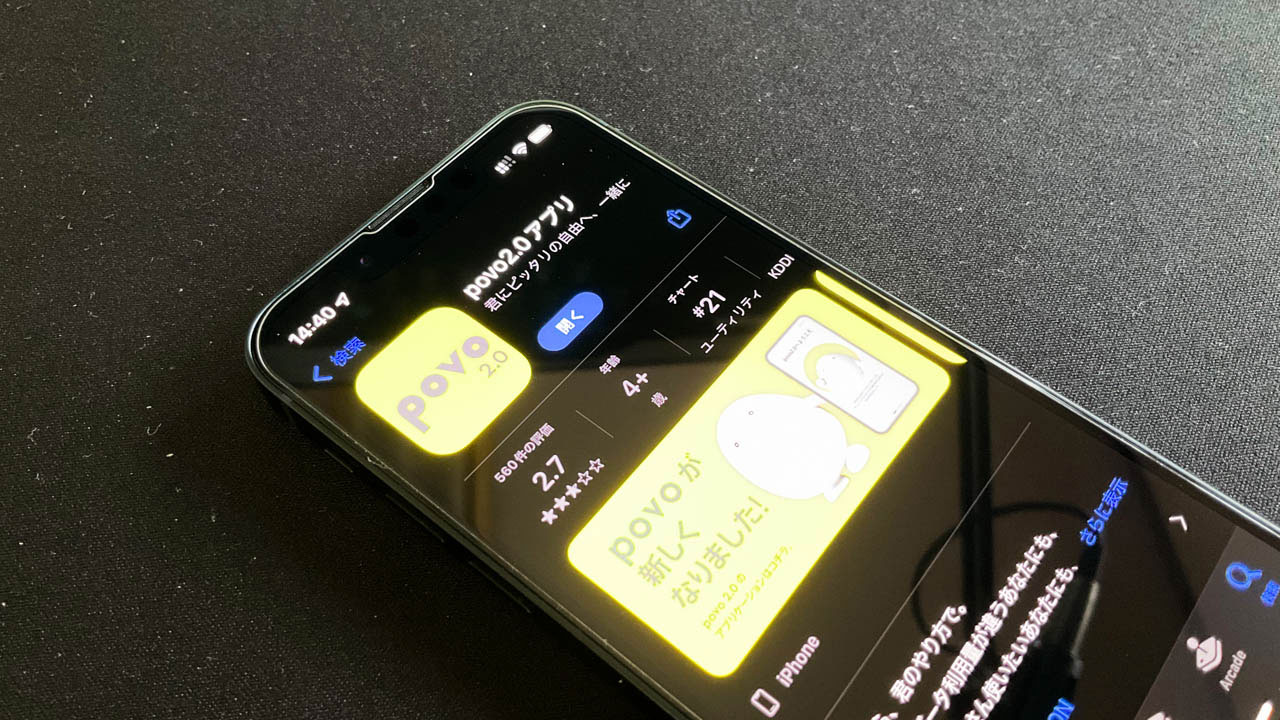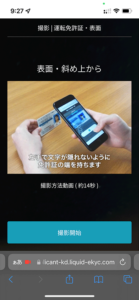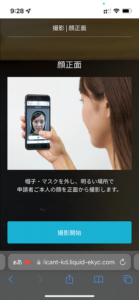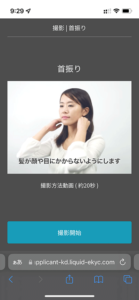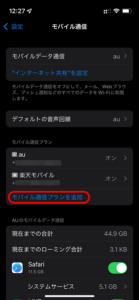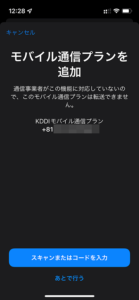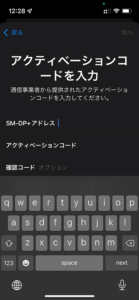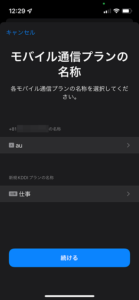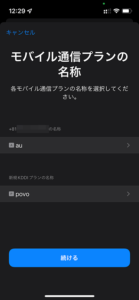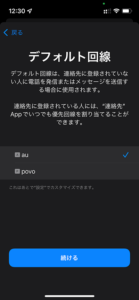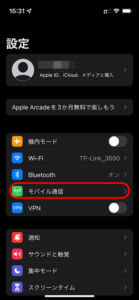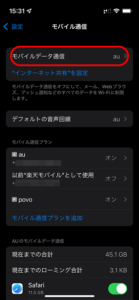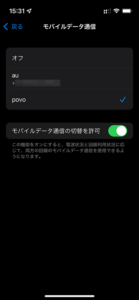auのpovo、DoCoMoのahamo ![]() 、SoftbankのLINEMO(ラインモ)
、SoftbankのLINEMO(ラインモ)![]() と各社の格安プランが出てたのを横目に見て、安くて良いなあとは思っていたけど、メイン回線であるauはキャリアメールを辞めるわけにはいかない事情があって、乗り換えるわけにもいかない日々が続いていました。
と各社の格安プランが出てたのを横目に見て、安くて良いなあとは思っていたけど、メイン回線であるauはキャリアメールを辞めるわけにはいかない事情があって、乗り換えるわけにもいかない日々が続いていました。
普段は外での通信は抑えていたためプラン内の一番安い料金で収まっているけど、出張の際や外出中での急な仕事上のトラブルの時のように、不定期で多くの通信量が欲しい時があったんだけど、常に必要なわけではないのがすごく悩みの種でした。
とりあえず出張の時はレンタルWi-Fiで対応していたり、外出中のトラブル時はしょうがなくテザリングを使ったりしてたので、何か良い方法が無いかなとずっと思っていたのがpovo2.0の発表で一気に解決の道が見えました。
目次
料金プランについて
1プランだったpovo1.0やahamo ![]() に比べると分かりづらくなったのでは?と思った2.0も実はシンプルで、データ容量が多いほど安くて利用可能期間が長くなるといったイメージです。
に比べると分かりづらくなったのでは?と思った2.0も実はシンプルで、データ容量が多いほど安くて利用可能期間が長くなるといったイメージです。
月単位ではなく、利用通信量(有効日数)の単位での販売なので、一見すると少し分かりづらく面倒に感じるかもしれませんが、1月あたり20GBという料金プランであれば、一般的な利用では足りなくなることもないでしょうし、povo1.0やahamoと同じようなイメージで使えると思います。
それに加えて、もっと毎月の通信量が少ない人(3GB/30日/990円)などのコースを追加したという感じですね。
通信量(期間)単位で1回のみの買い切りも選べるし、自動継続購入も出来るようになっているのでメイン回線としての使い道にも向いていれば、必要な時だけ必要な量だけを買うというサブ回線としての利用にも向いていると思います。
24時間データ使い放題
何といっても個人的な目玉商品は24時間データ使い放題330円。2021年10月11日現在はきっちり24時間ではなくて、期間満了日の23時59分59秒まで、つまり翌日の日が変わるまで使えるということなので、最長で丸2日ほど使えることになります。
出張の際や、1日外出するけど急ぎの仕事の依頼が入ってきそうと予測出来てる時は、レンタルWi-Fi用意しなきゃとか、出先での通信のことを毎回考えたり準備するのが本当に面倒でした。
だからと言って必要な月と不要な月の差が激しい自分にとっては常備しておくほどでもなく、基本料金が無料で使いたい日だけ使い放題になるのが本当に今まで求めていたものにピッタリ。(auや楽天モバイルにそういうトッピングプランを期待していたんだけど)
しかも24時間330円とめちゃくちゃ安くて、トッピング買ったけどあまり使わなくてもったいなかったなとあまり思わずに済むのが気楽に購入出来て良い部分。
30日換算だと9,900円になってしまい、頻繁に使う人にとっては決して安いわけではないので、他の使い放題プランにした方が良いです。ただ、たまにしか必要にならない自分にとってはこれこそ待っていたものだったし、こういうサブ回線が欲しかった人は意外といるのではないでしょうか?
申し込み方法
準備しておくものとして、免許証、マイナンバーカード、在留カードとクレジットカード情報。
また、本人確認のために自分の顔を動画撮影することになるので、公開されることはありませんが気になるかたは身だしなみも整えておきましょう。
流れに沿っていくだけなので特に難しい部分はないと思いますが、本人確認書類と自分の顔の撮影が入るので、撮りやすいように部屋は明るくしておくのが良いかもしれません。
申し込みは公式サイトから。
申請後、本人確認が完了するまでに私の場合は2時間ほどかかりました。
iPhoneへのeSIM追加
iPhone13 mini + iOS15でのeSIM登録例になります。
登録に使ったiPhone1台でそのままeSIMを登録するのであれば、QRコードの読み取りは不可能なのでiPhoneの場合はSM-DP+アドレスとアクティベーションコード(Androidの場合はコード)を入力する必要が出てくるので、コピー&ペースト出来るように登録情報ページを開いておきましょう。
- 設定を開く
- モバイル通信を開く
- 「モバイル通信プランを追加」をタップ
- 「スキャンまたはコードを入力」をタップ
- iPhone以外で登録画面を表示出来るのであればQRコードを撮影
- 5番のQRコードの撮影が不可能の場合は、SM-DPアドレスとアクティベーションコードをコピペする
- モバイル通信プランを追加になるので名称をわかりやすく登録する
- デフォルトでは「仕事」と選択されていたので「povo」としておきました
- iMessageとFacetimeで使用するモバイル通信の選択画面になるので、利用するモバイル通信を選択する。(私の場合はauが普段使う回線で、povoはサブ回線なのでauを選択しました)
- デフォルト回線(通話用)を選択。(上記と同じく私の場合はauを選択しています)
iPhoneでのモバイルデータ通信の切り替え
モバイルデータ通信で使用する回線は設定で簡単に切り替えることが出来ます。ただ、条件を与えて自動的にメイン回線に戻ってくれるわけではないので、元に戻すのは忘れないように注意が必要です。
- 「設定」を開く
- 「モバイル通信」を開く
- 「モバイルデータ通信」を開く
- 「povo(eSIM登録時に付けた名前)」を選択
iPhone13では複数のeSIM登録が可能になっているので、上記画像のように3回線の登録も可能ですが、通信プランとして同時に有効化しておけるのは2回線までとなっているので、私のようにpovo2.0は必要な時にしかオンにしないという使い方をする場合には、「モバイル通信」の設定画面で「モバイル通信プラン」のオン・オフの切り替えを行った後に、モバイルデータ通信の変更を行うという流れになります。
povo2.0などの格安プランが向かない人
povo2.0に限らず、この手のウェブ専用でサポートの無い格安プランが万人に勧められる訳ではなく、サポートが薄い代わりに料金が安いというビジネスモデルなので、ある程度の知識があってトラブルの際にも調べて自己解決出来る人が合っていて、分からない事が出てきた時にサポートを求める人には合っていないと思います。auだからと言って、auショップでは一切サポートは受けれません。
ガジェットや通信キャリアにそんなに興味があるわけではない、周りに詳しい人もいない場合には、DoCoMo、au、Softbankなどの大手キャリアや、実店舗がなるべく近所にあるキャリアの方がいざという時に店舗でサポートが受けれて良いと思います。
最低限、繋がらなくなった時でも対応できるように、自宅に光やケーブルなどのネット回線や別のモバイル回線などは合ったほうが良いかも。
また、データを使い切った場合の通信速度は128kbpsと、今では全く使い物にならないくらい遅くなってしまうので、その都度追加で購入したくない方は最低通信速度が1Mbpsと保証されている楽天モバイル(楽天エリア内の場合)の方が合っているかもしれません。
キャリアメール(ezweb.ne.jpやdocomo.ne.jpのようなEメールアドレス)はサービスとして行っていないので、メールアドレスは他のサービス(Gmailなど)を利用するという前提になります。
まとめ
個人的な用途としてはメイン回線(au)のサブとしての位置付けなので、常時利用するわけでは無いですが、povo2.0のおかげでiPhone13からのモバイル通信環境をどうするか?のイメージが固まりました。
ただ、これもauのキャリアメールをやめれないという縛りがあるので、こういう方法を取りましたが、もしメイン回線を乗り換えて問題ないのであれば、DoCoMoのahamo ![]() かSoftbankのLINEMOに乗り換えて、サブ回線として楽天モバイルとpovo2.0を使うと思います。
かSoftbankのLINEMOに乗り換えて、サブ回線として楽天モバイルとpovo2.0を使うと思います。
理由は単純で、povo2.0だけに絞ってしまうのがちょっと怖いかなと思うのと、DoCoMo回線のどこに行っても繋がるという安心感、LINEってやっぱり一番使うからLINE通話し放題はありがたいといった所ですね。
時々必要になるWi-Fi環境をどうするかといった同じような悩みをお持ちのかたも、毎月のギガ不足に悩んでいる方も、携帯料金にお悩みの方にも参考になれば幸いです!